Mudanças entre as edições de "BALANCO ROTATIVO"
De VRWiki
(→CRIANDO NOVO BALANÇO) |
(→CRIANDO NOVO BALANÇO) |
||
| Linha 20: | Linha 20: | ||
[[Arquivo:tela_cadastro_balanco.png]] | [[Arquivo:tela_cadastro_balanco.png]] | ||
| − | - Estoque terceiro - Selecione o tipo "Terceiro" para habilitar este campo e realizar um balanço em estoque terceiro. [[Manual do sistema VR Master Estoque Estoque Terceiro|Veja o manual completo do estoque terceiro.]] <font color=#999999><b>Disponível a partir da versão 3.16. | + | - Estoque terceiro - Selecione o tipo "Terceiro" para habilitar este campo e realizar um balanço em estoque terceiro. [[Manual do sistema VR Master Estoque Estoque Terceiro|Veja o manual completo do estoque terceiro.]] <font color=#999999><b>Disponível a partir da versão 3.16.3</b></font> |
- Listagem - Adicione uma listagem de produtos para o balanço. <font color=#999999><b>Disponível a partir da versão 3.16.4</b></font> | - Listagem - Adicione uma listagem de produtos para o balanço. <font color=#999999><b>Disponível a partir da versão 3.16.4</b></font> | ||
- Após inserir as informações clique no botão Salvar; | - Após inserir as informações clique no botão Salvar; | ||
Edição das 19h42min de 31 de outubro de 2016
CRIANDO NOVO BALANÇO
Nesta etapa vamos criar o balanço para que possamos inserir as informações da contagem dos produtos.
- Acesse o menu Estoque / Lançamento;
 - Na tela de Consulta de Estoque Balanço clique no botão de pesquisa ao lado do campo Balanço como mostra a imagem abaixo:
- Na tela de Consulta de Estoque Balanço clique no botão de pesquisa ao lado do campo Balanço como mostra a imagem abaixo:
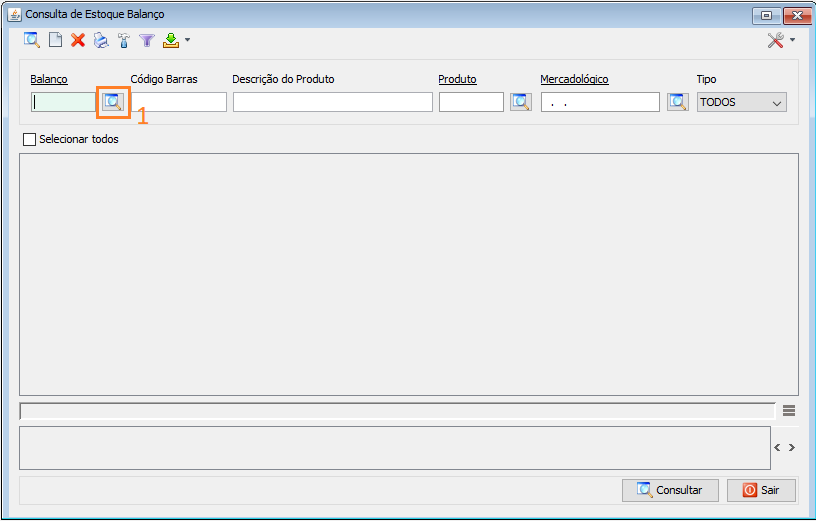 - Na tela Consulta de Balanço clique no botão incluir(
- Na tela Consulta de Balanço clique no botão incluir( );
- Na tela de Cadastro de Balanço insira os dados do balanço como no exemplo abaixo:
);
- Na tela de Cadastro de Balanço insira os dados do balanço como no exemplo abaixo:
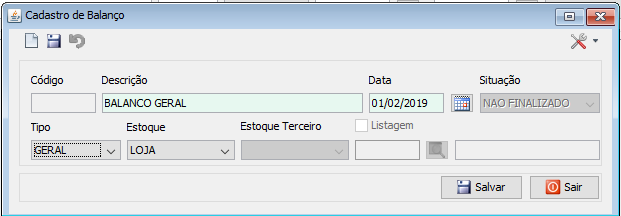 - Estoque terceiro - Selecione o tipo "Terceiro" para habilitar este campo e realizar um balanço em estoque terceiro. Veja o manual completo do estoque terceiro. Disponível a partir da versão 3.16.3
- Listagem - Adicione uma listagem de produtos para o balanço. Disponível a partir da versão 3.16.4
- Após inserir as informações clique no botão Salvar;
- Após clicar em salvar o sistema gera um código para o balanço no campo código. Este será o código do balanço que você criou.
- Clique em Sair.
- Clique aqui para prosseguir com o processo de balanço. Seu próximo passo é o Congelamento do estoque.
- Estoque terceiro - Selecione o tipo "Terceiro" para habilitar este campo e realizar um balanço em estoque terceiro. Veja o manual completo do estoque terceiro. Disponível a partir da versão 3.16.3
- Listagem - Adicione uma listagem de produtos para o balanço. Disponível a partir da versão 3.16.4
- Após inserir as informações clique no botão Salvar;
- Após clicar em salvar o sistema gera um código para o balanço no campo código. Este será o código do balanço que você criou.
- Clique em Sair.
- Clique aqui para prosseguir com o processo de balanço. Seu próximo passo é o Congelamento do estoque.